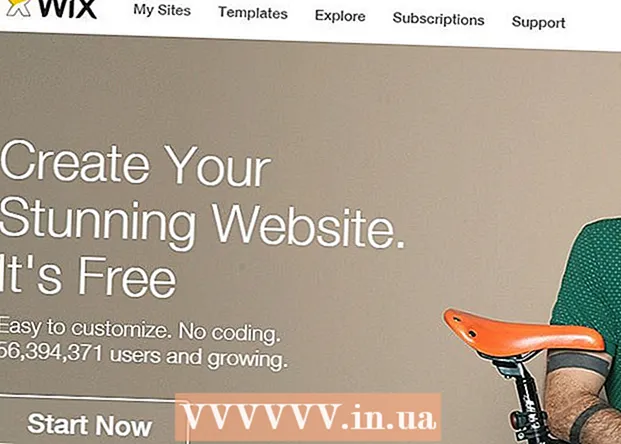Autors:
Louise Ward
Radīšanas Datums:
11 Februāris 2021
Atjaunināšanas Datums:
2 Jūlijs 2024

Saturs
Šis raksts jums parādīs, kā Facebook Messenger lietotnē notīrīt “Pēdējo meklējumu” sarakstu. Vienīgais veids, kā to izdarīt, ir lūgt Facebook Messenger iziet no pieteikšanās sesijas - tas tiek darīts ar Facebook lietotni tālrunī un Facebook vietnē.
Soļi
1. metode no 2: pa tālruni
. Tā ir trīsstūra ikona Facebook lapas augšējā labajā stūrī. Tādējādi tiks atvērts izvēles saraksts.

Klikšķis Iestatījumi (Iestatījumi) atrodas nolaižamās izvēlnes apakšdaļā, lai atvērtu lapu Iestatījumi.
Noklikšķiniet uz kartes Drošība un pieteikšanās (Drošība un pieteikšanās) lapas augšējā kreisajā stūrī.

Lapas vidū meklējiet sadaļu "Kur jūs esat pieteicies", taču, lai redzētu informāciju, iespējams, joprojām būs jāvelk slīdnis uz leju.
Atrodiet "Messenger" pieteikumvārdus. Sadaļā “Kur jūs esat pieteicies” atrodiet tālruņa vai planšetdatora nosaukumu, kurā esat pierakstījies pakalpojumā Messenger, pēc tam zem tālruņa / planšetdatora nosaukuma meklējiet vārdu “Messenger”. Ja neredzat meklētā tālruņa vai planšetdatora nosaukumu, izvēlieties Redzēt vairāk (Atrodiet vairāk), lai redzētu vairāk pieteikšanās.
- Ja zem sava tālruņa vai planšetdatora nosaukuma redzat vārdu "Facebook", tas ir pieteikšanās Facebook lietotnē, nevis Facebook Messenger.

Noklikšķiniet uz ikonas ⋮ lapas labajā pusē tieši pie Messenger pieteikšanās tālrunī vai planšetdatorā, lai atvērtu izvēlni blakus šai ikonai.
Klikšķis Izlogoties (Iziet) pašreiz parādītajā izvēlnē. Tas izies no jūsu konta no Messenger lietotnes pašlaik atlasītajā tālrunī vai planšetdatorā.
Pierakstieties vēlreiz Messenger. Izmantojiet savu iPhone, Android vai planšetdatoru, lai atvērtu Messenger, pēc tam pierakstieties, izmantojot savu Facebook e-pasta adresi (vai tālruņa numuru) un paroli. Kad esat pieteicies, varat noklikšķināt uz meklēšanas joslas ekrāna augšdaļā, lai redzētu sadaļu "Nesenie meklējumi"; Šajā sadaļā vairs nav informācijas.
- Jums jāgaida dažas sekundes, līdz Messenger saprot, ka jūsu konts ir izrakstīts.
- Kad atkal pierakstīsities pakalpojumā Messenger, jums tiks vaicāts par kontaktu sinhronizēšanu ar Messenger.
- Ja kāda iemesla dēļ sadaļā "Nesenie meklējumi" joprojām tiek rādīta informācija, atkārtoti pierakstoties, varat mēģināt izdzēst lietotni Facebook Messenger un pēc tam to instalēt atkārtoti.
Padoms
- Sadaļa “Kur esat pieteicies” tiek izmantota arī, lai pārliecinātos, ka jūsu Facebook konts nav pierakstīts nevienā citā datorā, tālrunī vai planšetdatorā, kuru nelietojat.
Brīdinājums
- Jūs nevarat izrakstīties no Facebook Messenger pašā lietotnē.